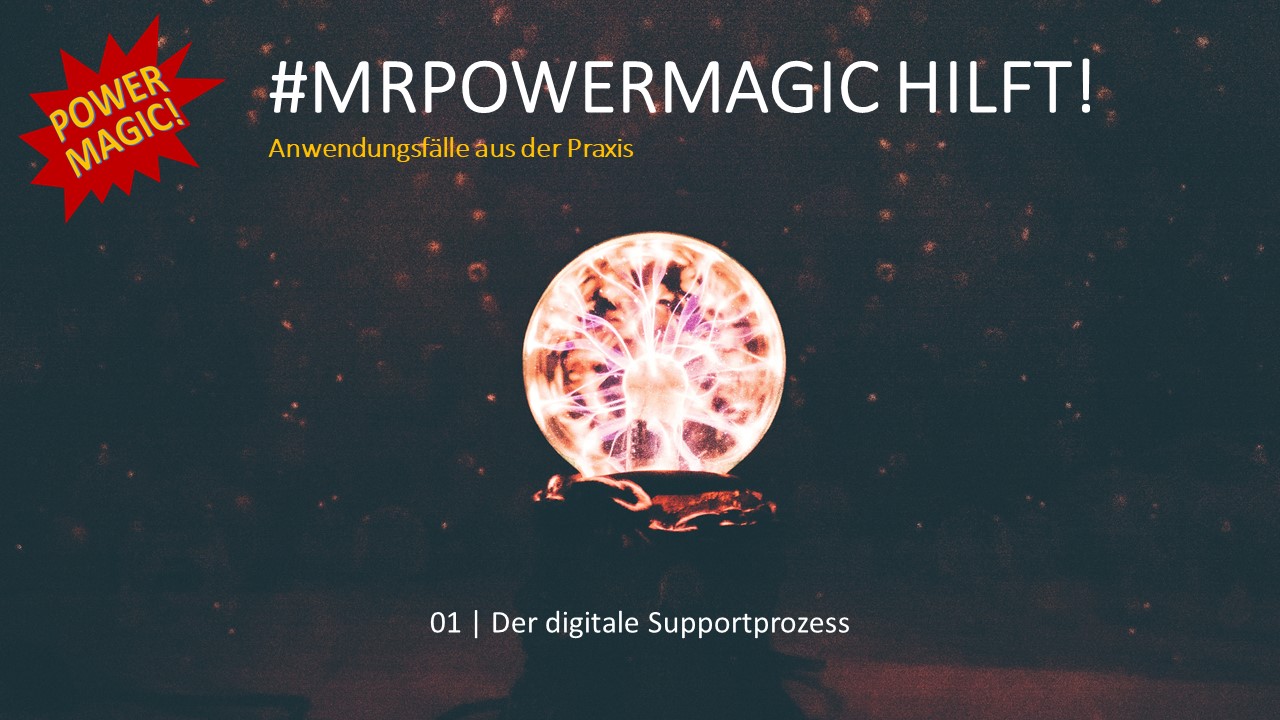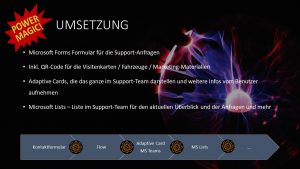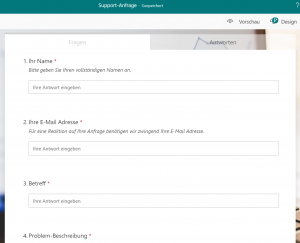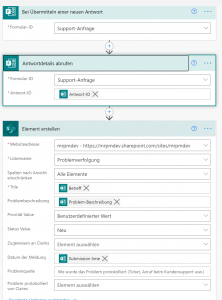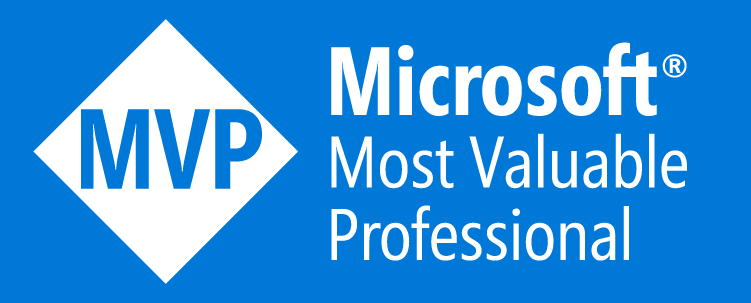01 | Der Digitale Supportprozess
12.11.2020 | Alex und Ragnar Show | Folge 14
#MrPowerMagic hilft! 🔮
Fall 01 aus der Reihe #MrPowermagic hilft!, in diesem ersten Fall geht es um die Optimierung und Automatisierung eines bestehenden Supportprozesses mit vielen (händischen) Schnittstellen und Medienbrüchen. Dies lässt sich natürlich auf andere Prozesse mit Dialog sehr einfach übertragen.
Status Quo
Auslöser ist ein Supportprozess, der zwar digitalisiert wurde, die Schnittstellen und Doppelpflege jedoch nach wie vor vorhanden sind. Ein klassischer Fall von „Ein analoger Scheißprozess der digitalisiert wird, bleibt ein Scheißprozess, nur digital.„
Konkret hat das Unternehmen ein Kontaktformular für eine Supportanfrage auf deren Webseite angeboten. Die Anfrage landet dann als E-Mail in einem Sammelpostfach. Wie bei Kontaktformularen üblich, sind die darin enthaltenen Informationen – in diesem Fall die Kontaktdaten und die Supportanfrage selbst – als Plain Text in der E-Mail aufgelistet. Die Zuweisung der Supportanfrage an die jeweiligen Supportmitarbeiter:innen erfolgt dann via Farbkategorien im Sammelpostfach. Diese Informationen mussten nun händisch bzw. per Copy & Paste in ein eigenes Ticketsystem in Excel übertragen werden. Ebenso im Anschluss die jeweilige Dokumentation in OneNote, um die Lösung auch für den nächsten Vorfall vorhalten zu können…
Zielsetzung
Die Zielsetzung ist, den (digitalisierten) Prozess weiter zu optimieren, insbesondere die Schnittstellen und Medienbrüche zu beseitigen. Dies sollte durch eine weitergehende Automatisierung erfolgen. Ebenso soll der gesamte Supportprozess in Microsoft Teams – statt via E-Mail und Sammelpostfach – abgewickelt werden. Dadurch sollen dann auch die Benachrichtigungen in Teams erfolgen. Natürlich soll es auch eine einfache Übersicht aller Supportfälle geben.
Umsetzung
Wie wurde das Ganze jetzt umgesetzt? Im Grunde genommen habe ich den Prozess komplett neu aufgesetzt. Statt des integrierten Support-Formular auf der Webseite, wird stattdessen ein Microsoft Forms Formular eingebettet. Der dazugehörige QR-Code kann im Marketing wunderbar eingesetzt werden, auf Print-Materialien, etc.
Sobald eine Anfrage über das Forms-Formular eingeht, startet ein Power Automate Flow, der die Daten aus dem Formular in eine Microsoft Lists-Liste überträgt. Diese Liste dient der Übersicht aller eingegangenen Support-Tickets. Ebenfalls kann die Liste sehr einfach in der Ansicht umgestellt werden, so dass z.B. nur die aktiven Tickets angezeigt werden, etc.
Anschließend wird eine Adaptive Card im Microsoft Teams-Team des Supports abgesetzt, die über die neu eingegangene Anfrage informiert. Dadurch wird der Prozess rund und bietet eine gute Basis, um den Prozess jetzt weiter auszubauen. Schnittstellen sind weggefallen und eine Doppelpflege wird ebenso vermieden. Im weiteren Verlauf soll noch die Dokumentation automatisiert werden.
Demo
Das Forms Formular
Das Forms Formular kann wurde hier mit Standardfragen – Freitext, Dropdown, mehrzeiliges Textfeld – versehen und in die Webseite eingebettet. Den notwendigen Code für den Webentwickler liefert Forms direkt mit aus. Natürlich kann das Formular jederzeit an neue Anforderungen angepasst und erweitert werden.
Die Microsoft Lists Liste
Bei der Microsoft-Lists Liste habe ich die Vorlage „Problemverfolgung“ angewendet, da diese bereits viele Felder mitbringt, die für unseren Support-Prozess sinnvoll sind. Diese Felder können dann nach Belieben erweitert oder geändert werden, so dass diese genau den Anforderungen entsprechen. Das schöne an den Listen ist, dass diese nun nativ in Microsoft Teams eingebunden werden können und auch online in SharePoint genutzt werden können. Überhaupt bin ich ein großer Fan der Microsoft Lists, da diese eine extreme Flexibilität mitbringen, sowohl in der Anpassung / im Design der Struktur der Liste selbst, als auch hinsichtlich der späteren Darstellung der Daten. Hier sind die Möglichkeiten sehr groß und die Community liefert hier immer wieder beeindruckende Vorlagen,
Der Power Automate Flow
Der Flow ist sehr überschaubar. Auslöser für den Start des Flows ist der Eingang einer neuen Support-Anfrage über das Microsoft Forms Formular. Dies kann durch die Kunden auf der Webseite erfolgen oder auch intern, z.B. dass die Supportmitarbeiter:innen die telefonische Aufnahme des Supportfalles direkt eintippen.
Wenn der Flow gestartet ist, ruft er als erstes die Detailinformationen aus dem Forms-Formular ab. Im nächsten Schritt wird mithilfe dieser Informationen ein neuer Eintrag in der Microsoft Lists Liste ergänzt, so dass jederzeit alle (offenen) Supportanfragen übersichtlich zugänglich sind.
Abschließend setzt der Flow noch eine Nachricht im Support-Kanal des Teams ab, in der ebenfalls noch einmal alle wesentlichen Details zu dieser Anfrage eingetragen sind. Ebenfalls besteht die Möglichkeit, direkt mit einem Klick zu dem Eintrag in der Liste zu gelangen.
Die Vorteile liegen auf der Hand. Zum Einen haben wir einen vollautomatischen und standardisierten Prozess geschaffen, der als Basis jederzeit angepasst und / oder weiter ergänzt werden kann, z.B. das automatische Terminmanagement mit MS Bookings, die Dokumentation der Fälle in OneNote, etc.
Hier könnt Ihr Euch den Fall noch einmal anschauen: